手中只有紙本檔案,要快速將這些文字轉換成電子檔時,除了消耗腦力與眼力用手打以外,今天要分享的
「文字掃描儀 OCR」App 絕對是最快速、免費(當然偶爾會跳出幾個廣告)又精準的圖片文字辨識神器,之前也分享過
iOS 的文字辨識工具 Deep OCR ,「文字掃描儀 OCR」除了精準辨識照片中的文字外,也貼心的支援閃光燈快捷鍵、相簿照片、歷史資料、設定功能,坦白說雖然這種 App 的使用頻率不大,但是只要時機一到,用起來爽度與成就感就會瞬間爆表,說是打字小幫手也不為過啊!
文字掃描儀 OCR 特色速看:
- 世界最快辨識速度
- 世界最高精準度
- 支援相簿照片讀取
- 支援 50 多種語言
- 支援手寫
文字掃描儀 OCR:
文字掃描儀 [OCR](Google Play下載) 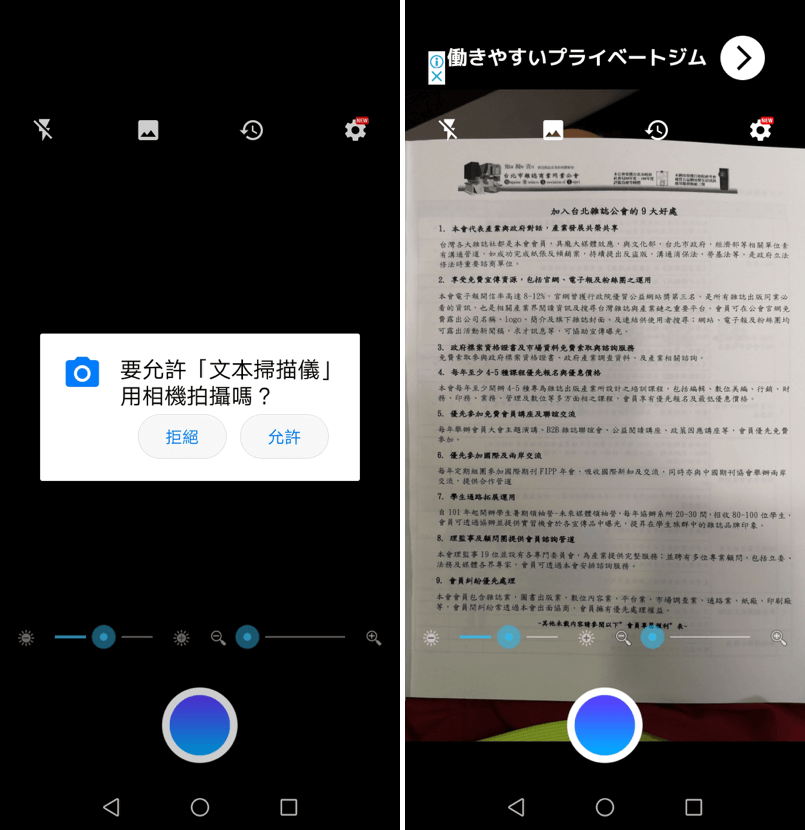
△ 安裝好 App 後,允許相機存取權限是必須的,把手機的靈魂之窗權限關閉,要叫它如何讀取呢~允許權限之後,就可以拿起需要辨識的資料開始掃描啦~
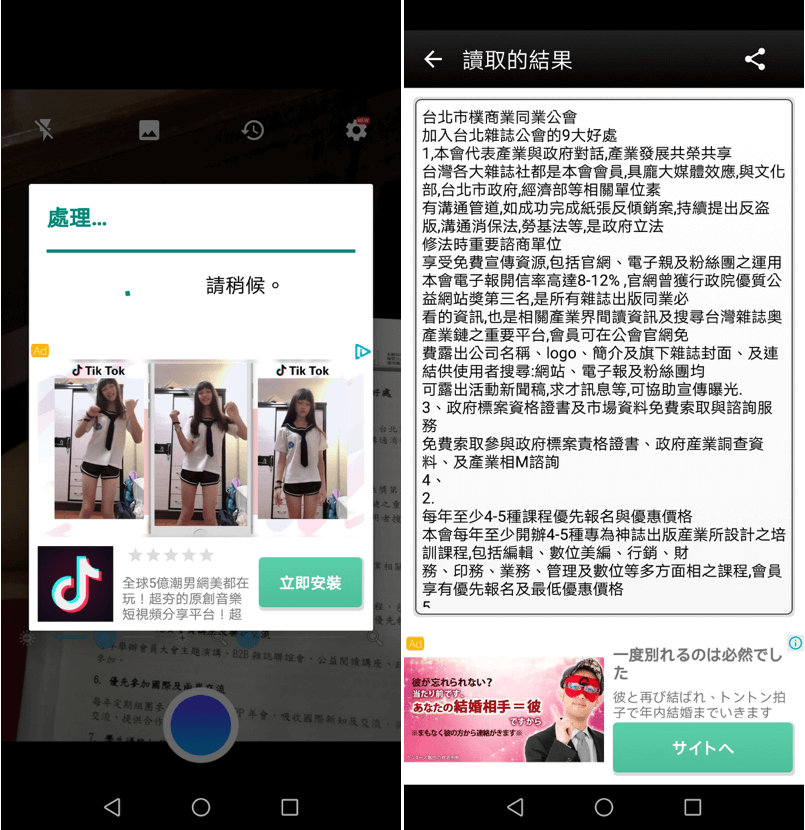
△ 測試一:慢慢一整頁的紙本資料,按下拍照後,就會立馬進入辨識程序,因為這一頁的字數有點給它小多,因此需要給他一點時間 loading(大概 5 秒吧),接著慢慢的結果就出爐啦!
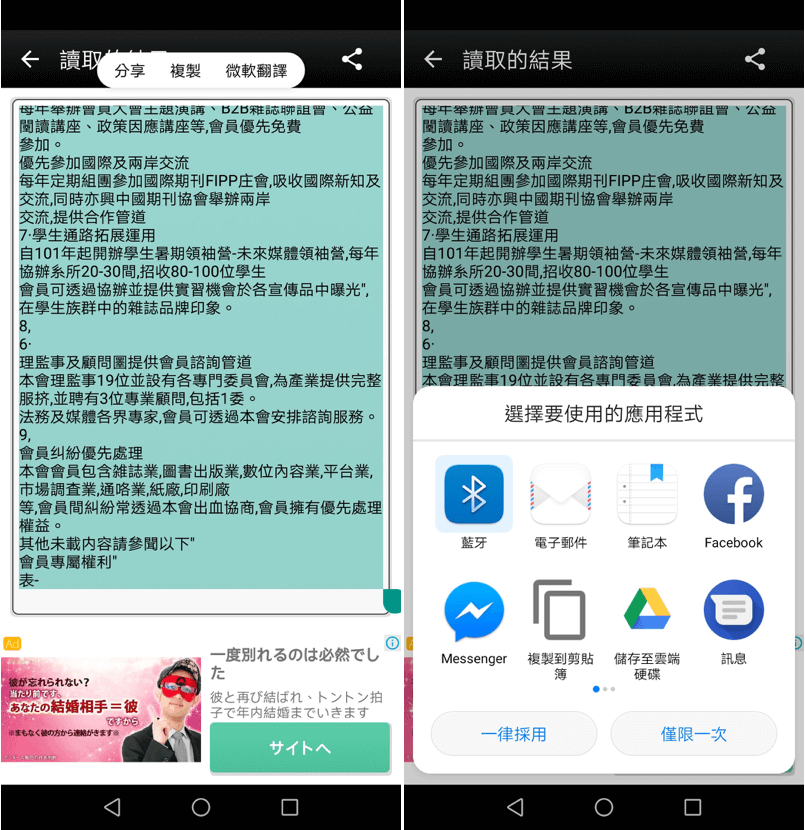
△ 精準度還不錯,正確率接近 100%,長按文字內容可以直接複製再加以排版編輯,或是點擊右上角的分享鍵,在更多的應用程式中開啓,如此精準的辨識度,真是太厲害啦,可以說是非常接近收費 App 的專業度!測驗一:實體文件辨識結果非常滿意。
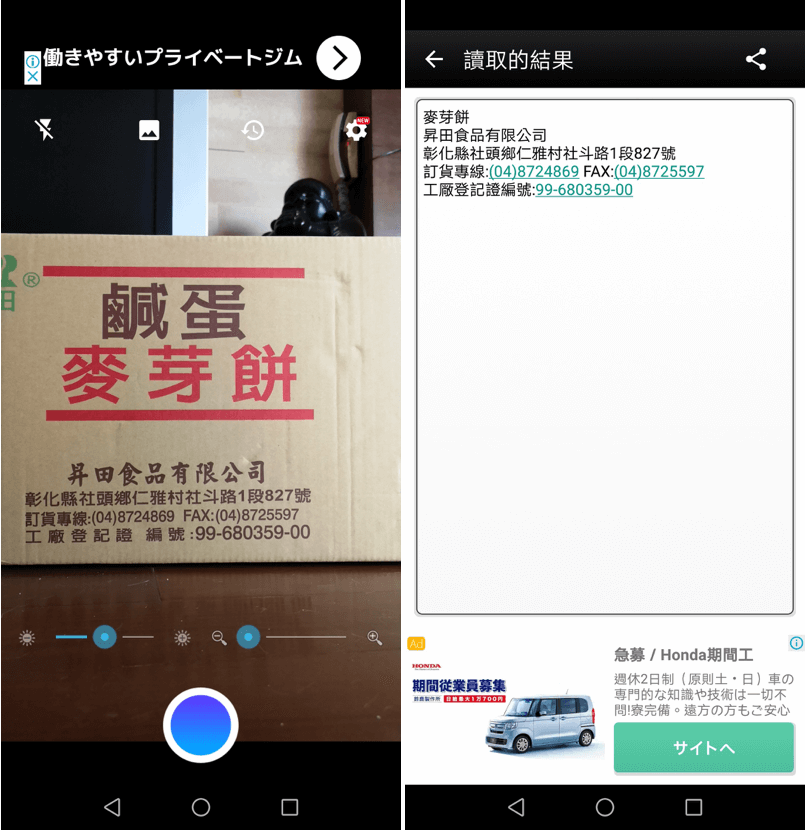
△ 測驗二來個實體紙箱上的資訊,精準度 100%,沒有任何文字、數字被誤判!只是「鹹蛋」好像被吃掉了XD
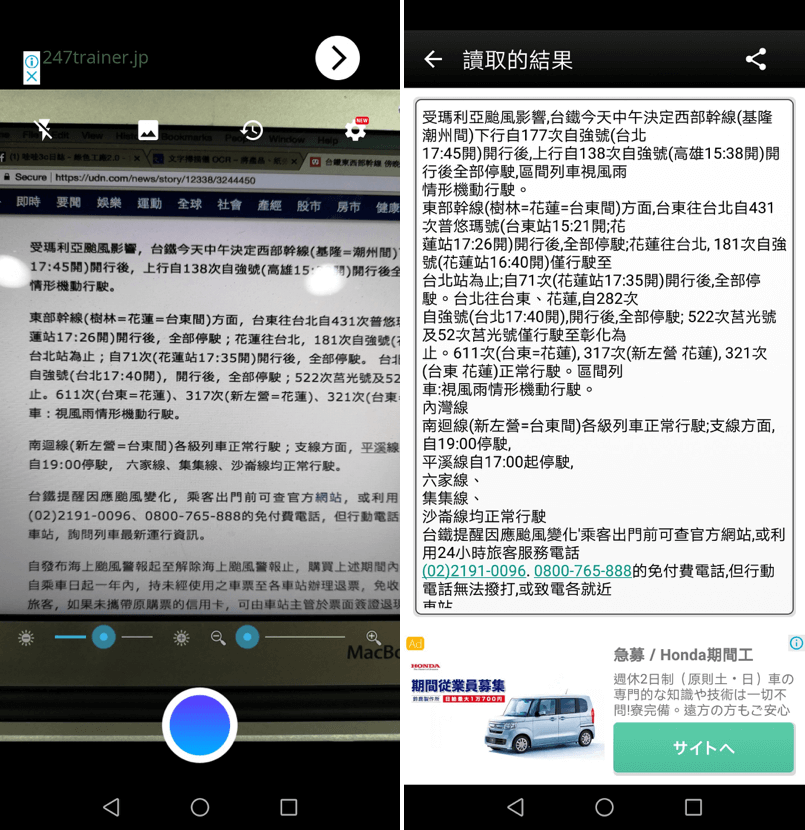
△ 測驗三:電子頁面翻拍,實際使用上,不一定每次都是紙本,也有機會在電腦、電視或是其它螢幕上翻拍,效果也是非常驚人的準確啊!
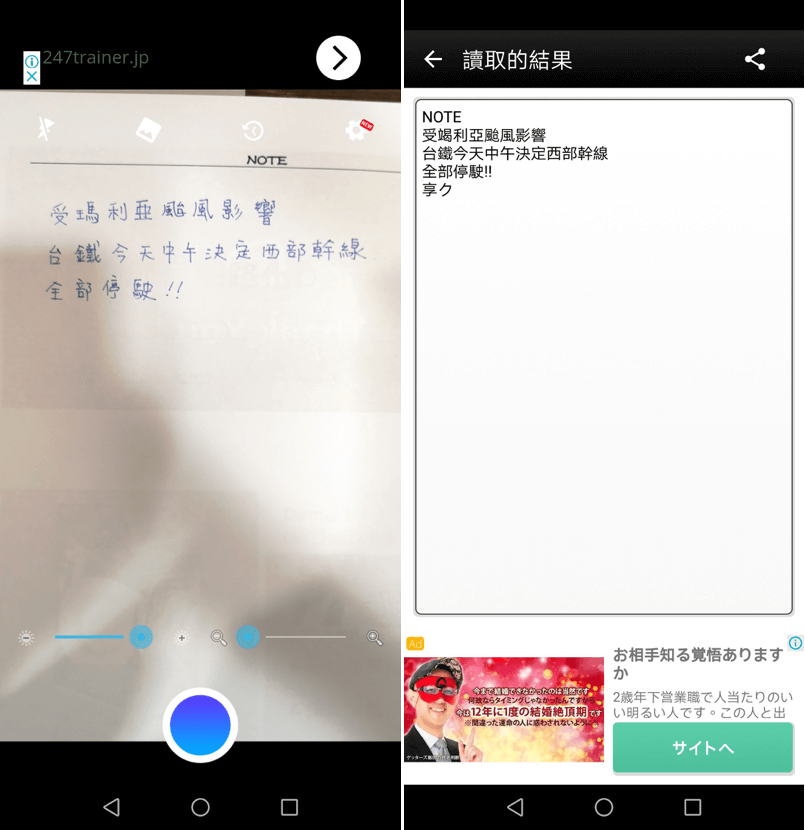
△ 測驗四:手寫,這也是終極大考驗,許多 OCR 都是死在這一關的,來看看「文字掃描儀 OCR」有沒有辦法突破手寫的難關,結果只錯了 1 個字,還多附贈我一行日文,我個人覺得這已經算是我目前使用 OCR 工具,辨識能力最強的一款了,竟然連手寫的精準度都這麼高!
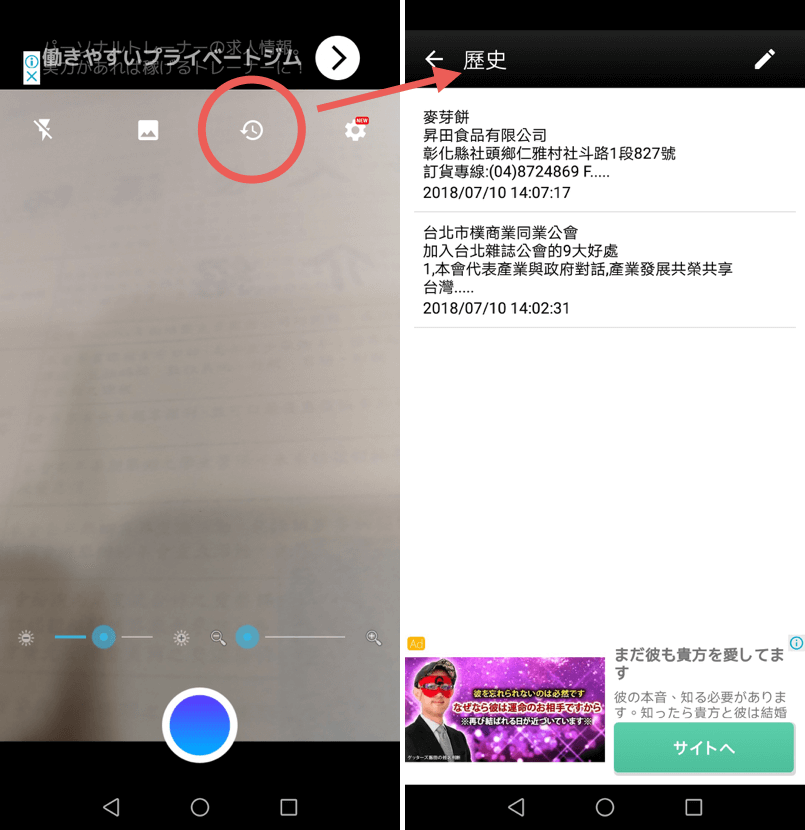
△ 最後 App 也提供了「歷史紀錄」提供我們查詢已經掃描過的文件,好處是不用再拿著已經辨識過的文件,重複執行一樣的動作,直接往歷史紀錄裡面翻就有啦!經過實測下來,我個人覺得「文字掃描儀 OCR」是一款使用體驗相當好的 App,因為在紙本文件、電子文件的精準度維持在相當高的水準,比起一般的 OCR 圖片文字辨識軟體,滿分五分的話,我可以給 5 分沒問題!而在手寫的部分,寫草寫的辨識結果絕對會讓你懷疑自己,行書也有點困難,正楷的辨識度是最好的,整體使用上,這款免費的 OCR 辨識我覺得非常滿意,若覺得廣告礙眼的話,也可以付費支持開發者來去除廣告囉!文字掃描儀 OCR:
文字掃描儀 [OCR](Google Play下載)

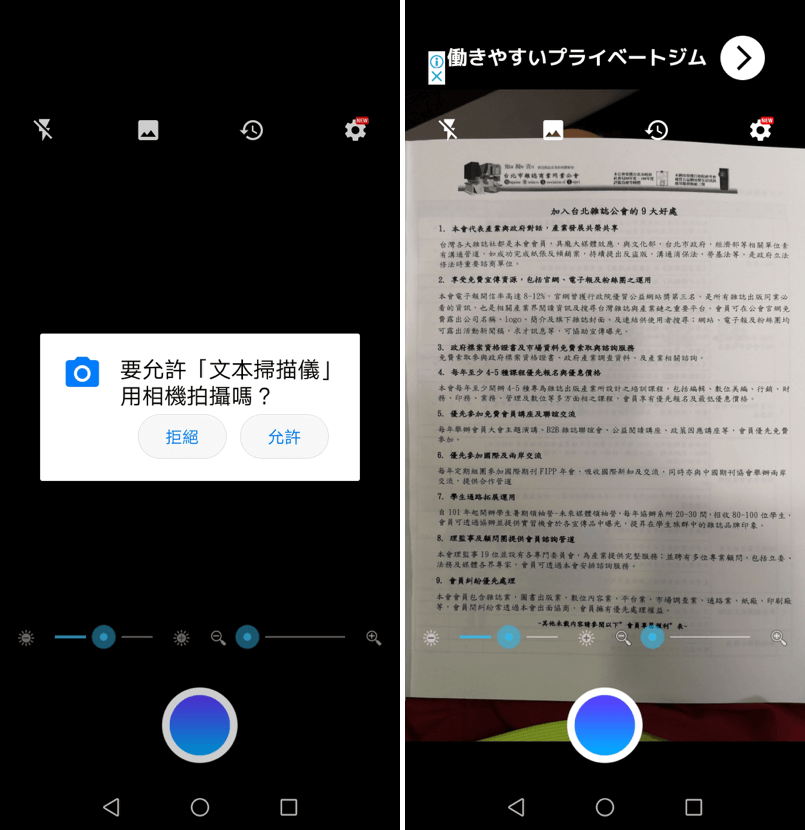 △ 安裝好 App 後,允許相機存取權限是必須的,把手機的靈魂之窗權限關閉,要叫它如何讀取呢~允許權限之後,就可以拿起需要辨識的資料開始掃描啦~
△ 安裝好 App 後,允許相機存取權限是必須的,把手機的靈魂之窗權限關閉,要叫它如何讀取呢~允許權限之後,就可以拿起需要辨識的資料開始掃描啦~ 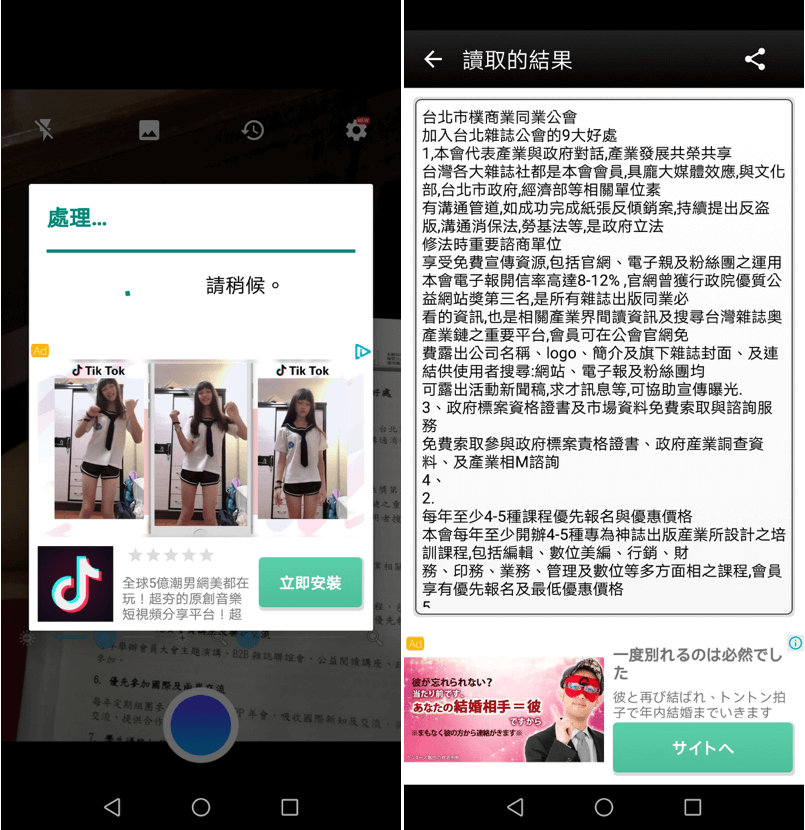 △ 測試一:慢慢一整頁的紙本資料,按下拍照後,就會立馬進入辨識程序,因為這一頁的字數有點給它小多,因此需要給他一點時間 loading(大概 5 秒吧),接著慢慢的結果就出爐啦!
△ 測試一:慢慢一整頁的紙本資料,按下拍照後,就會立馬進入辨識程序,因為這一頁的字數有點給它小多,因此需要給他一點時間 loading(大概 5 秒吧),接著慢慢的結果就出爐啦! 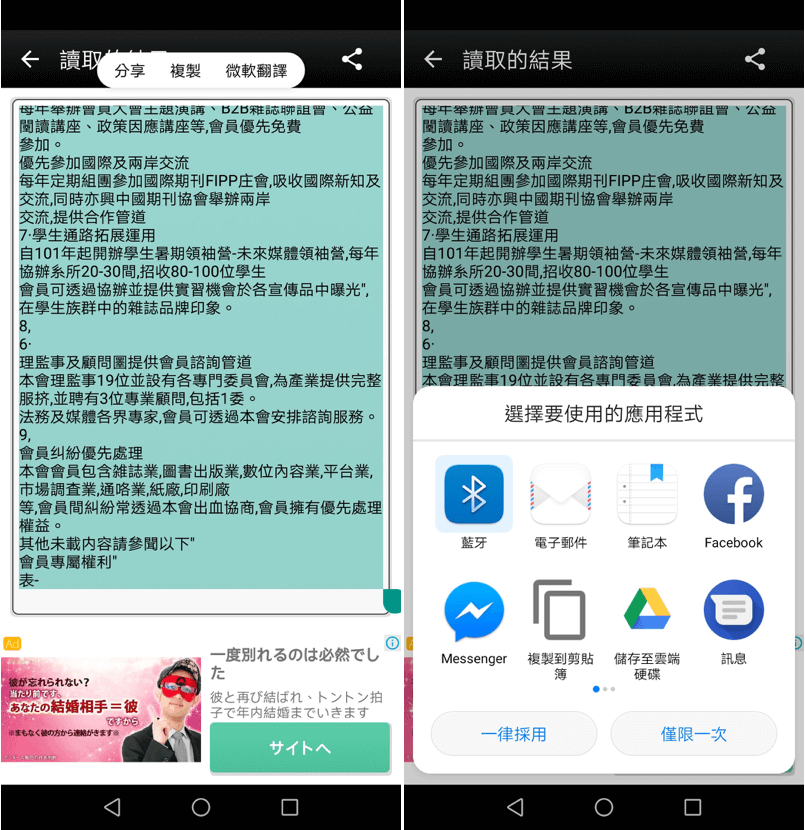 △ 精準度還不錯,正確率接近 100%,長按文字內容可以直接複製再加以排版編輯,或是點擊右上角的分享鍵,在更多的應用程式中開啓,如此精準的辨識度,真是太厲害啦,可以說是非常接近收費 App 的專業度!測驗一:實體文件辨識結果非常滿意。
△ 精準度還不錯,正確率接近 100%,長按文字內容可以直接複製再加以排版編輯,或是點擊右上角的分享鍵,在更多的應用程式中開啓,如此精準的辨識度,真是太厲害啦,可以說是非常接近收費 App 的專業度!測驗一:實體文件辨識結果非常滿意。 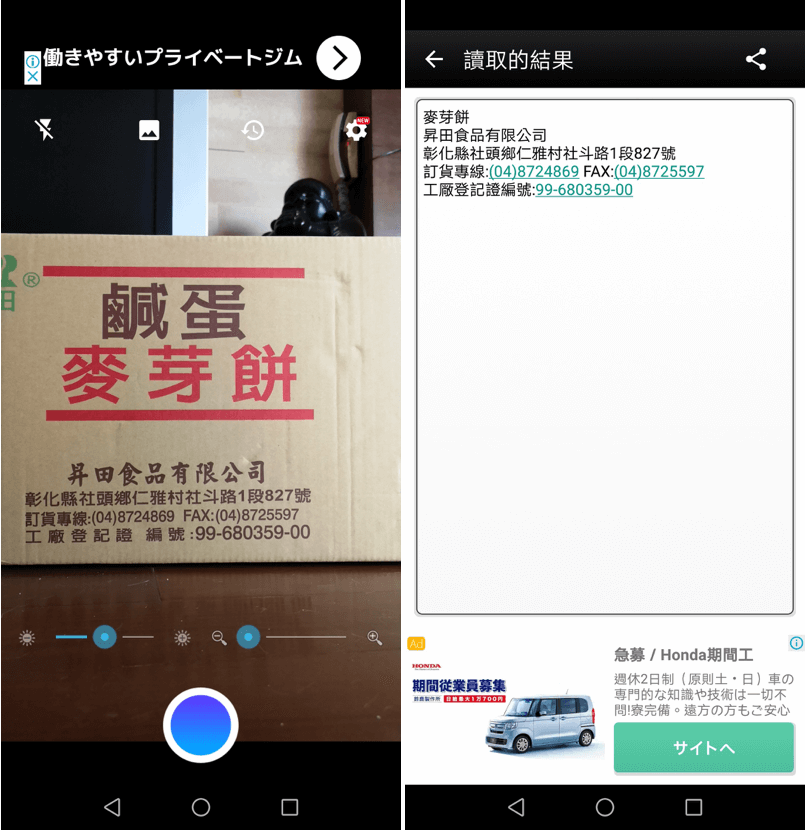 △ 測驗二來個實體紙箱上的資訊,精準度 100%,沒有任何文字、數字被誤判!只是「鹹蛋」好像被吃掉了XD
△ 測驗二來個實體紙箱上的資訊,精準度 100%,沒有任何文字、數字被誤判!只是「鹹蛋」好像被吃掉了XD 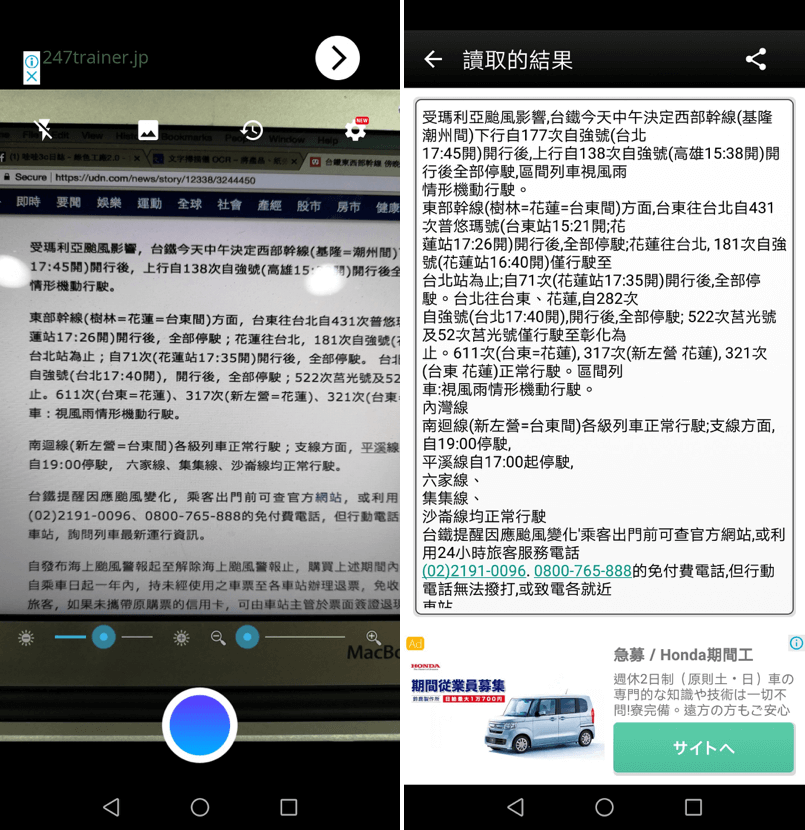 △ 測驗三:電子頁面翻拍,實際使用上,不一定每次都是紙本,也有機會在電腦、電視或是其它螢幕上翻拍,效果也是非常驚人的準確啊!
△ 測驗三:電子頁面翻拍,實際使用上,不一定每次都是紙本,也有機會在電腦、電視或是其它螢幕上翻拍,效果也是非常驚人的準確啊! 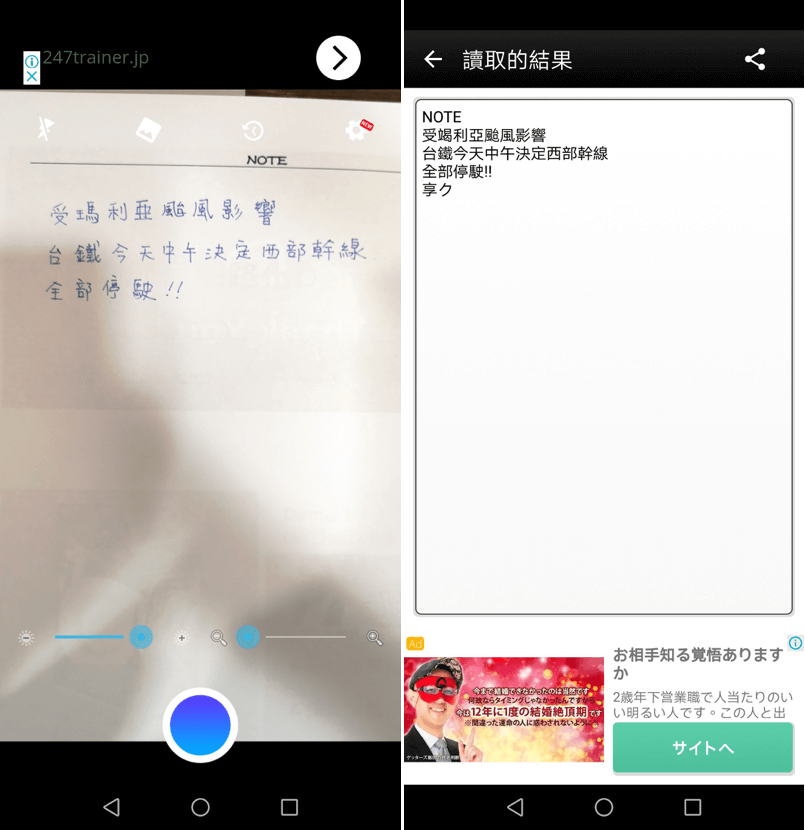 △ 測驗四:手寫,這也是終極大考驗,許多 OCR 都是死在這一關的,來看看「文字掃描儀 OCR」有沒有辦法突破手寫的難關,結果只錯了 1 個字,還多附贈我一行日文,我個人覺得這已經算是我目前使用 OCR 工具,辨識能力最強的一款了,竟然連手寫的精準度都這麼高!
△ 測驗四:手寫,這也是終極大考驗,許多 OCR 都是死在這一關的,來看看「文字掃描儀 OCR」有沒有辦法突破手寫的難關,結果只錯了 1 個字,還多附贈我一行日文,我個人覺得這已經算是我目前使用 OCR 工具,辨識能力最強的一款了,竟然連手寫的精準度都這麼高! 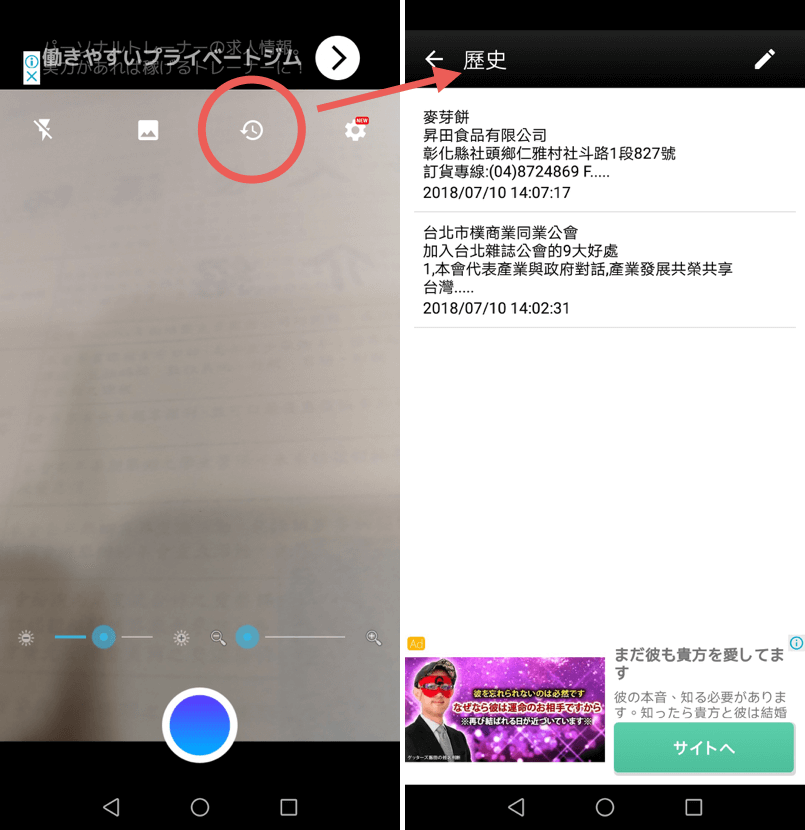 △ 最後 App 也提供了「歷史紀錄」提供我們查詢已經掃描過的文件,好處是不用再拿著已經辨識過的文件,重複執行一樣的動作,直接往歷史紀錄裡面翻就有啦!經過實測下來,我個人覺得「文字掃描儀 OCR」是一款使用體驗相當好的 App,因為在紙本文件、電子文件的精準度維持在相當高的水準,比起一般的 OCR 圖片文字辨識軟體,滿分五分的話,我可以給 5 分沒問題!而在手寫的部分,寫草寫的辨識結果絕對會讓你懷疑自己,行書也有點困難,正楷的辨識度是最好的,整體使用上,這款免費的 OCR 辨識我覺得非常滿意,若覺得廣告礙眼的話,也可以付費支持開發者來去除廣告囉!文字掃描儀 OCR:
△ 最後 App 也提供了「歷史紀錄」提供我們查詢已經掃描過的文件,好處是不用再拿著已經辨識過的文件,重複執行一樣的動作,直接往歷史紀錄裡面翻就有啦!經過實測下來,我個人覺得「文字掃描儀 OCR」是一款使用體驗相當好的 App,因為在紙本文件、電子文件的精準度維持在相當高的水準,比起一般的 OCR 圖片文字辨識軟體,滿分五分的話,我可以給 5 分沒問題!而在手寫的部分,寫草寫的辨識結果絕對會讓你懷疑自己,行書也有點困難,正楷的辨識度是最好的,整體使用上,這款免費的 OCR 辨識我覺得非常滿意,若覺得廣告礙眼的話,也可以付費支持開發者來去除廣告囉!文字掃描儀 OCR: